电脑远程接入软件的出现,让我们可以在两台电脑之间进行交互和操作。但是,很多人对于这些软件能否进行文件传输还存在一些疑问。下面的文章将解答这个问题。
1.电脑远程接入软件可以进行文件传输。传统上,我们可能会通过传输线或者移动存储设备来实现文件传输,这样的方式非常麻烦和耗时。而有了远程接入软件,我们可以直接在两台远程连接的电脑之间进行文件传输。简单来说,它就像是一根无形的桥梁,把两台电脑连接起来,使得文件传输变得快捷高效。
2.使用支持文件传输功能的远程接入软件。类似这样的软件,在市场上非常多,而且功能有的都不一样。这些软件都提供了文件传输功能,只需简单的操作,就能够实现文件的上传和下载。具体的操作方式可以参考软件的使用说明,根据界面提示来完成操作即可。
3.便利之处介绍。文件传输功能的便利之处在于,我们无需再依赖外部设备来进行文件的复制和移动。无论是工作中需要传输大量的文件,还是个人需要在家中获取办公室电脑上的文件,都可以通过电脑远程接入软件来实现。只需点击几下鼠标,即可完成文件的传输,节省了不少时间和精力。
4.今天跟大家分享如何使用个人电脑+快解析搭建出一个好用的php文件管理器,来进行文件传输和分享。
首先需要下载WampServer,一款好用的Apache Web服务器、PHP解释器以及MySQL数据库的整合软件包:

安装时一路“下一步”,直接使用默认设置即可,安装成功后打开下面页面:
![]()
下载并解压zip代码到服务器;点击电脑右下角WampServer图标,进入www目录;再将上面下载压缩包的内容复制到www目录;
然后打开浏览器访问
http://localhost/tinyfilemanager.php,默认用户名为admin,密码为admin@123;使用正确的用户名和密码登录后,就可在线浏览到www目录下面的文件。
值得注意的是,www目录下面存在config配置文件,该文件中保存了管理员账号密码等敏感信息,为了用户隐私安全,建议在www目录下再创建一个uploads目录,然后编辑config.php配置文件的$root_path行,后面的内容替换成你的uploads目录绝对路径。(注意:引号和后面的分号不要丢了,不然会报错)
此时在uploads目录下创建一个文件,就可以在浏览器显示了。
目前搭建成功后只能在同一局域网环境内访问,如果需要把这个页面分享给你异地的同事朋友,就需要使用快解析进行内网穿透。
(1)先到快解析官网下载最新版客户端;
(2)安装完成,根据提示使用扫码登录或者已经注册好的帐号及密码登录;
(3)接着点击左上角创建映射,按照页面的提示,填写相应的映射信息:
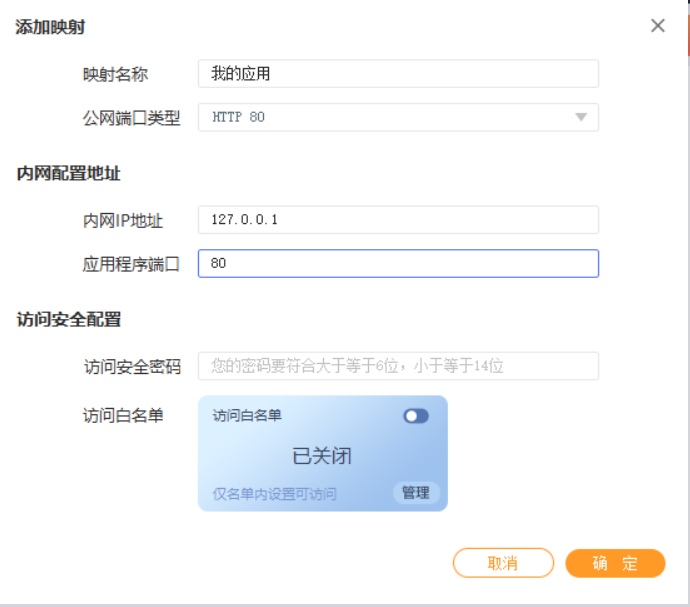
映射名称:自定义;应用程序端口:远程桌面端口号“3389”;
公共端口类型:HTTP默认使用80端口;
内网地址:即服务器内网主机IP,推荐填写127.0.0.1格式。
填写完成点击“确定”,就自动生成了一个外网访问地址。
远程外网环境下,给到异地同事、朋友就可以正常访问到自己本地搭建的文件服务器了。
作为一款简单稳定的内网穿透神器,通过快解析还可以远程访问Windows RDP远程桌面、远程SSH、游戏联机、发布个人网站/博客、自建NAS远程访问、远程开发调试等等。快解析自带端口映射服务,不需要再设置路由器就能解决映射问题,用户可以随时查看快解析的在线状态,而且支持多个账号同时监控,更多功能等着你亲身体验。
5.需要注意的事项。我们需要注意一些文件传输的安全性问题。虽然远程接入软件提供了文件传输功能,但这并不意味着我们可以随意传输和接收文件。特别是在进行远程接入时,我们应该选择可信赖的软件,并确保软件具备一定的安全保护机制,以防止恶意程序的传输和攻击。
总结起来,电脑远程接入软件可以进行文件传输,为我们带来了便捷和高效的文件交互方式。我们只需选择合适的软件,按照软件的操作指引来完成文件传输即可。但是要注意的是,使用的时候,安全值得关注,这样能够更好的保护文件不受损坏,或者被泄露了。听内行人介绍,快解析用处很多,如果有需要的朋友,推荐使用这款品牌噢。
)




分类算法实现 机器学习 深度学习)






)


 | PortSwigger(burpsuite官方靶场)【万字】)



)